说明:所有用户=员工,一个组可以是一个部门,也可以是一个项目内非同一部门的成员的组合。
1.系统管理员登录账号
登录服务器地址:(请根据公司申请的服务器地址登录)如:http://jira.e-dr.cn:88080/
因用户加入后需要分组、项目设置等操作,所以全部用户均由系统管理员先录入到Jira,而后用户根据管理员提供的用户名、密码直接登录即可。
2.创建用户并对用户进行设置
2.1 创建/添加用户
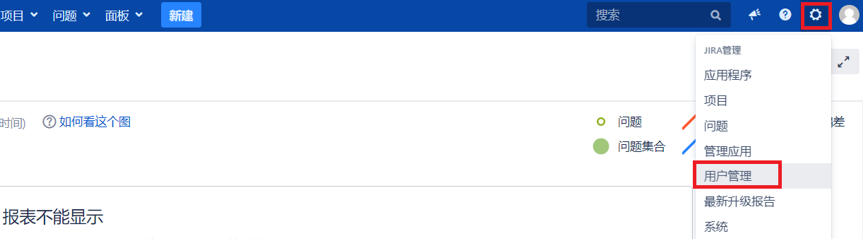
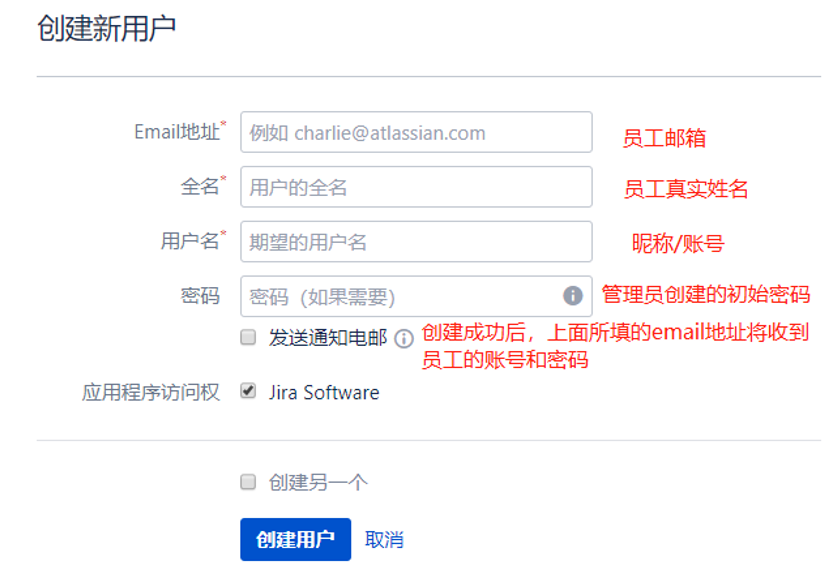
所有用户录入完成。
2.2 编辑用户信息
选择用户:
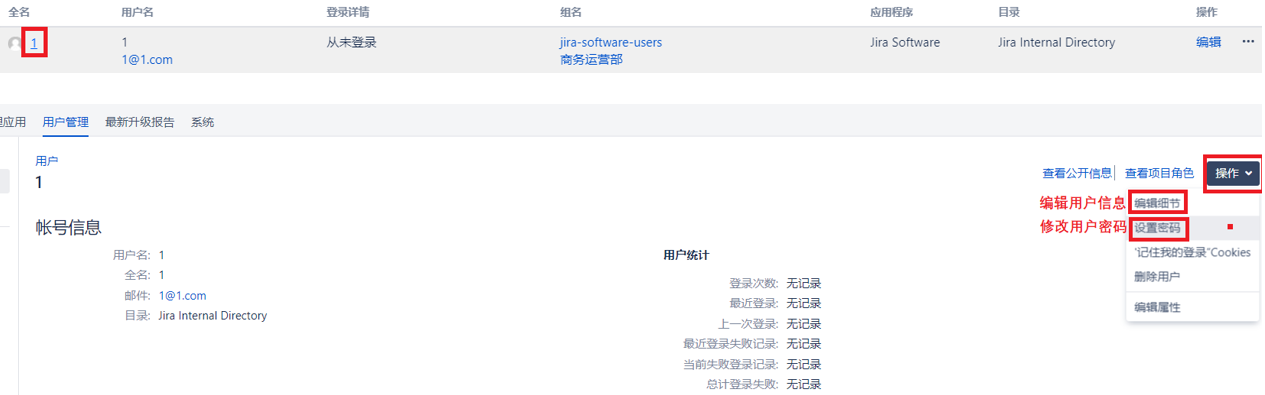
编辑细节:
勾选活跃---在使用;
不勾选活跃---不使用该软件,一般针对离职用户使用。
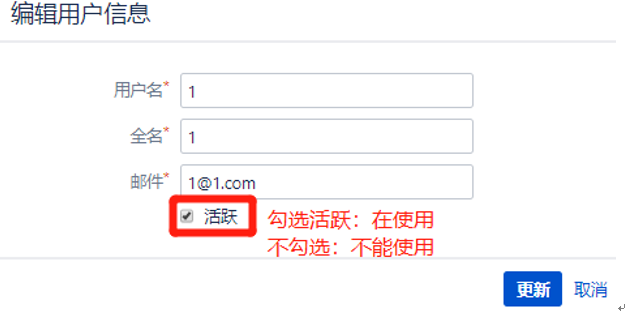
为用户设置密码:
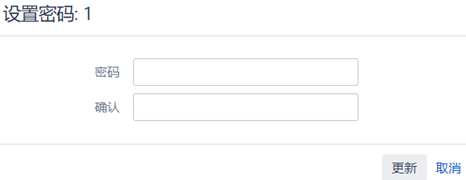
2.3 创建组
用户管理-组-添加组:
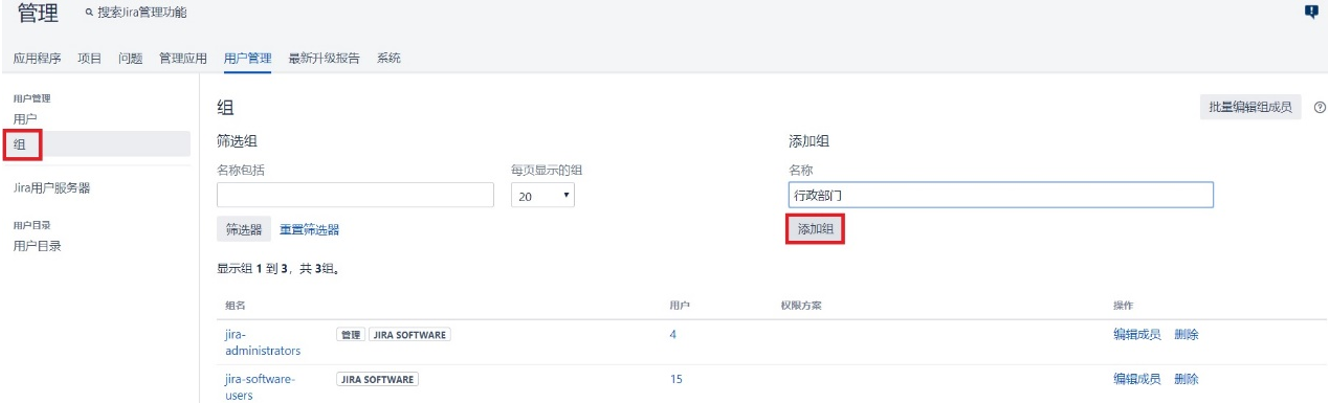
2.4 分组及对组的设置:
根据用户的职责,对用户进行分组,一个用户可以同时加入两个或两个以上组。
2.4.1 用户加入组方法1:组内加入批量用户
打开新添加的组名后面的“编辑成员”,将用户批量加入到对应的组中:
![]()

用户勾选后,点最下方的选择。
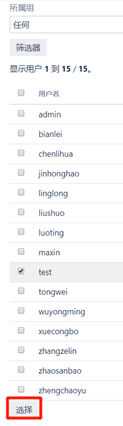
点添加,会看到组下的用户:

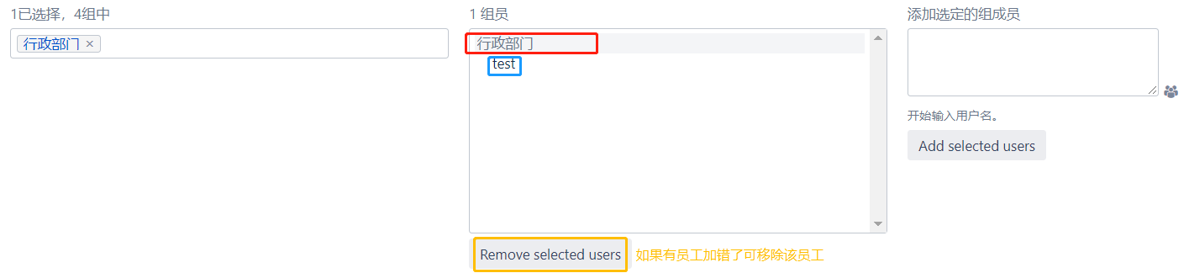

2.4.2 用户加入组方法2:单个用户加入组
用户管理-用户:

搜索组名,加入选定组:
(已加入过该组,会提示无法加入,该用户已在组内。)
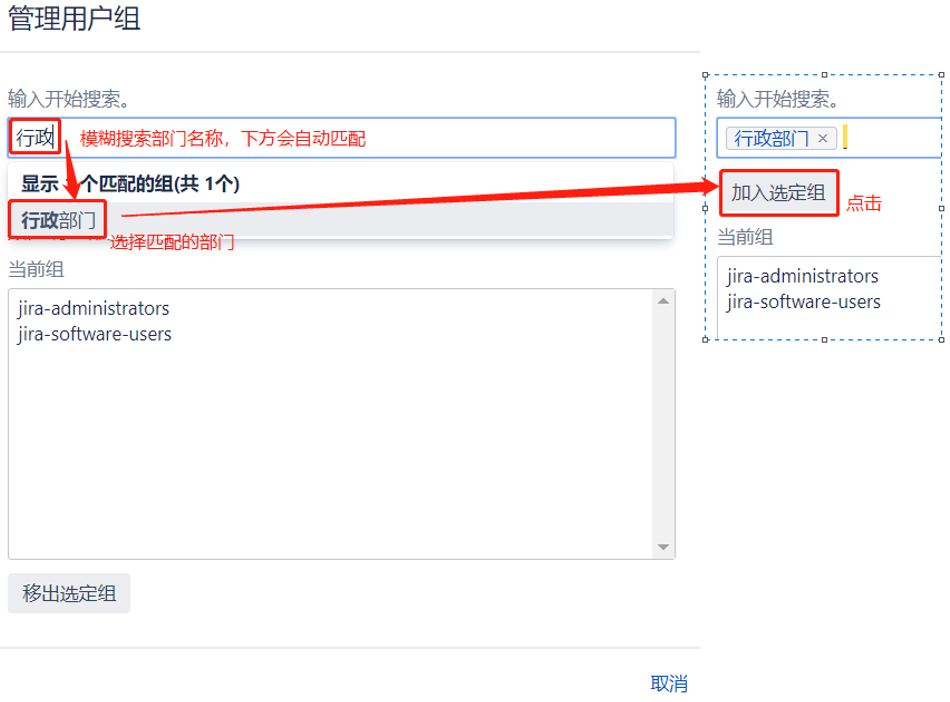
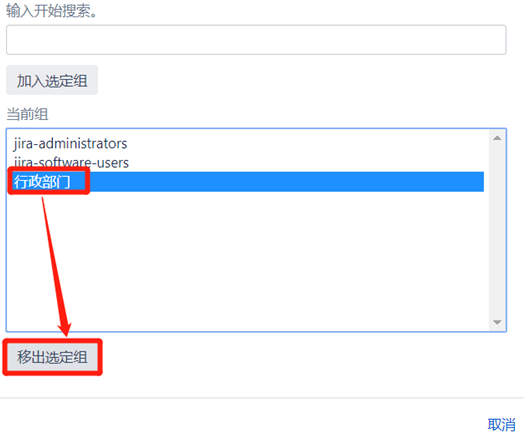
移出选定组,是在已加入该组的基础上进行的操作。步骤同上,最后点击:‘移出选定组’即可。
2.5 设置用户权限
<每个用户默认有Jira的使用权限,即:jira-software-users>
2.5.1 为单个用户设置访问权限
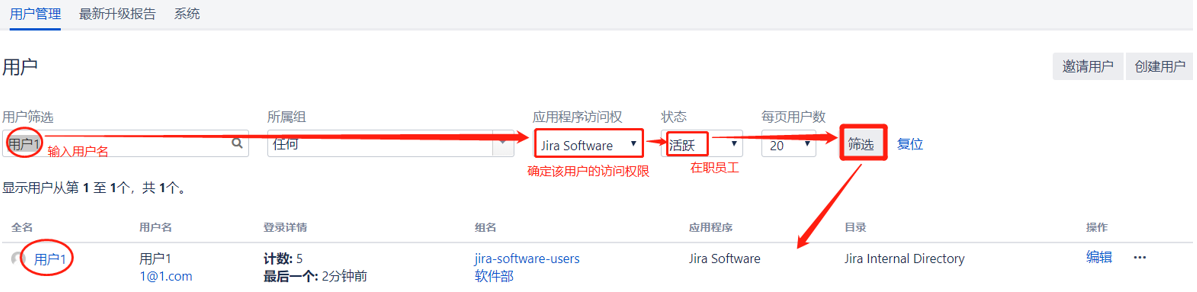
2.5.2 为组设置访问权限,即该组所有成员会拥有同样的访问权限。
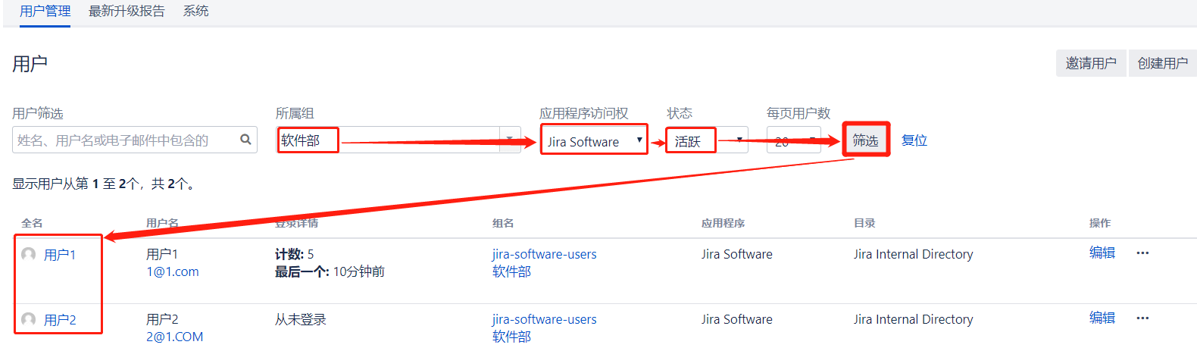
3. 创建项目及项目进度跟踪
3.1 系统管理员创建项目
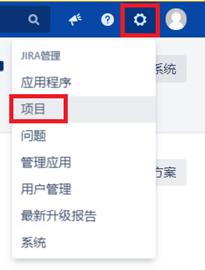

根据实际情况选项目模版,例如“项目管理”,点下一步。
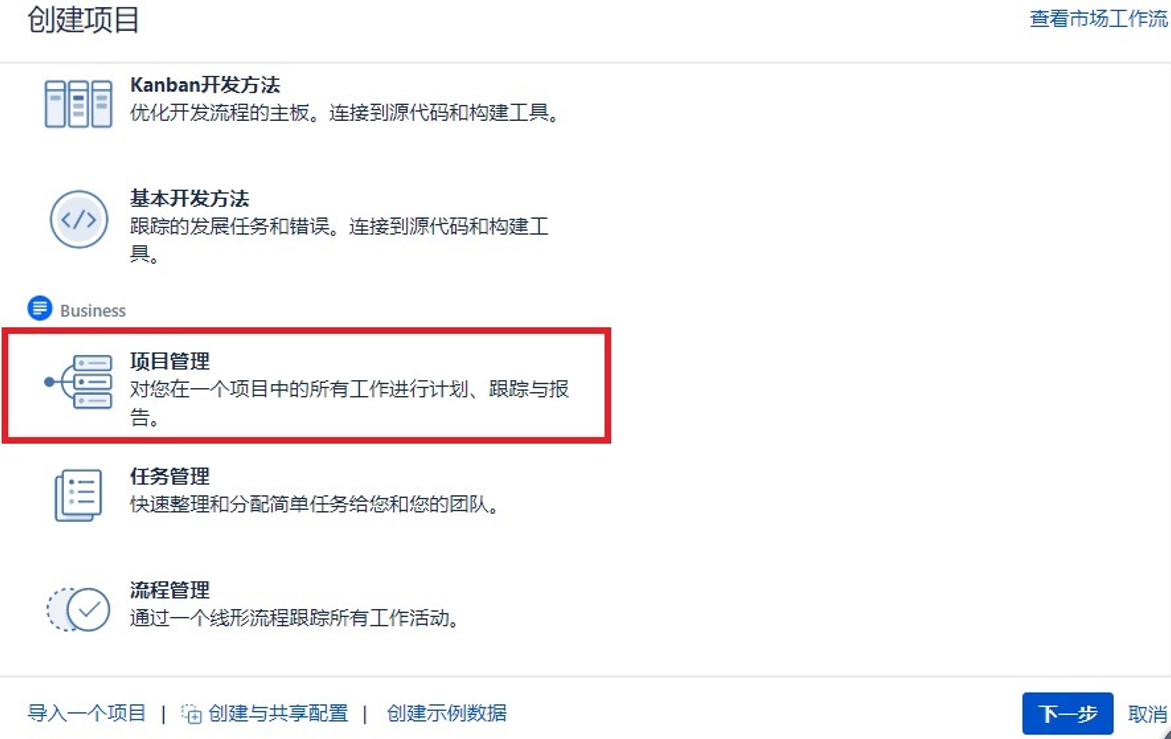
选好后,此项为固定模版不可修改:

为项目命名并指定项目负责人:

3.2 编辑项目
系统管理员对项目进行编辑:
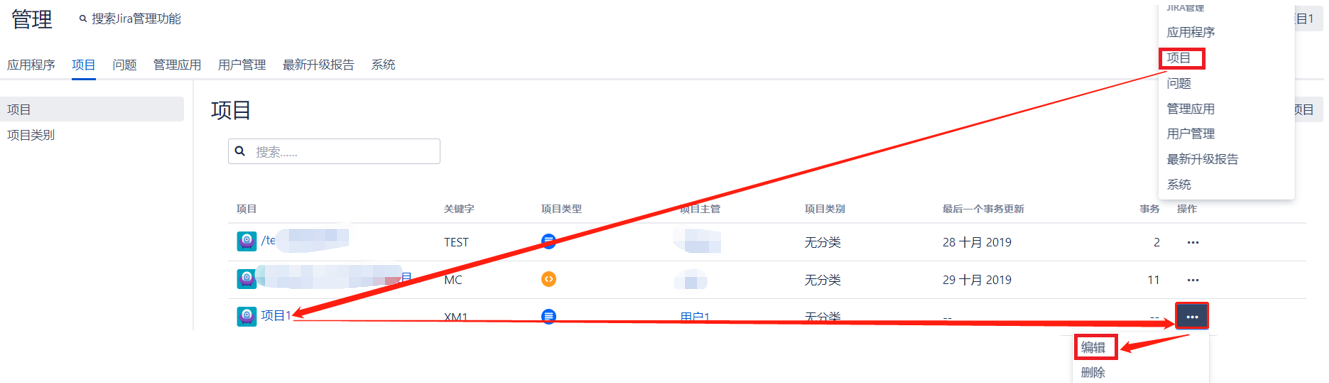
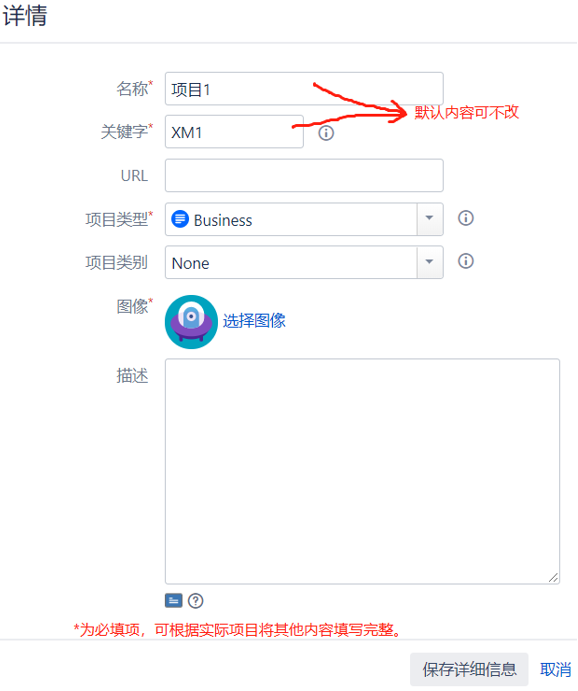
选择新建的项目:

主要对以下内容进行设置:

权限一项,如果设置组内非管理员角色员工有可创建项目权限,那么这些创建项目的步骤可由对应的人员去完成。